Özel erişimi ayarlama
Bu kılavuzda Azure Yönetilen Grafana çalışma alanınıza genel erişimi devre dışı bırakma ve özel uç noktaları ayarlama hakkında bilgi edineceksiniz. Azure Yönetilen Grafana'da özel uç noktaların ayarlanması, gelen trafiği yalnızca belirli bir ağ ile sınırlayarak güvenliği artırır.
Önkoşullar
- Etkin aboneliği olan bir Azure hesabı. Ücretsiz hesap oluşturun.
- Standart katmanda mevcut bir Azure Yönetilen Grafana örneği. Henüz oluşturmadıysanız bir tane oluşturun.
Çalışma alanına genel erişimi devre dışı bırakma
Azure Grafana çalışma alanı oluşturduğunuzda genel erişim varsayılan olarak etkinleştirilir. Genel erişimi devre dışı bırakmak, özel bir uç noktadan geçmedikçe tüm trafiğin kaynağa erişmesini engeller.
Not
Özel erişim etkinleştirildiğinde Grafana'ya Sabitle özelliğini kullanarak grafiklere ping işlemi yapmak artık çalışmayacaktır çünkü Azure portalı özel BIR IP adresinde Azure Yönetilen Grafana çalışma alanına erişemez.
Azure portalında Azure Yönetilen Grafana çalışma alanınıza gidin.
Sol taraftaki menüde, Ayarlar altında Ağ'ı seçin.
Genel Erişim'in altında Devre Dışı'nı seçerek Azure Yönetilen Grafana çalışma alanına genel erişimi devre dışı bırakın ve yalnızca özel uç noktalar üzerinden erişime izin verin. Genel erişimi zaten devre dışı bırakmış ve bunun yerine Azure Yönetilen Grafana çalışma alanınıza genel erişimi etkinleştirmek istiyorsanız Etkin'i seçebilirsiniz.
Kaydet'i seçin.
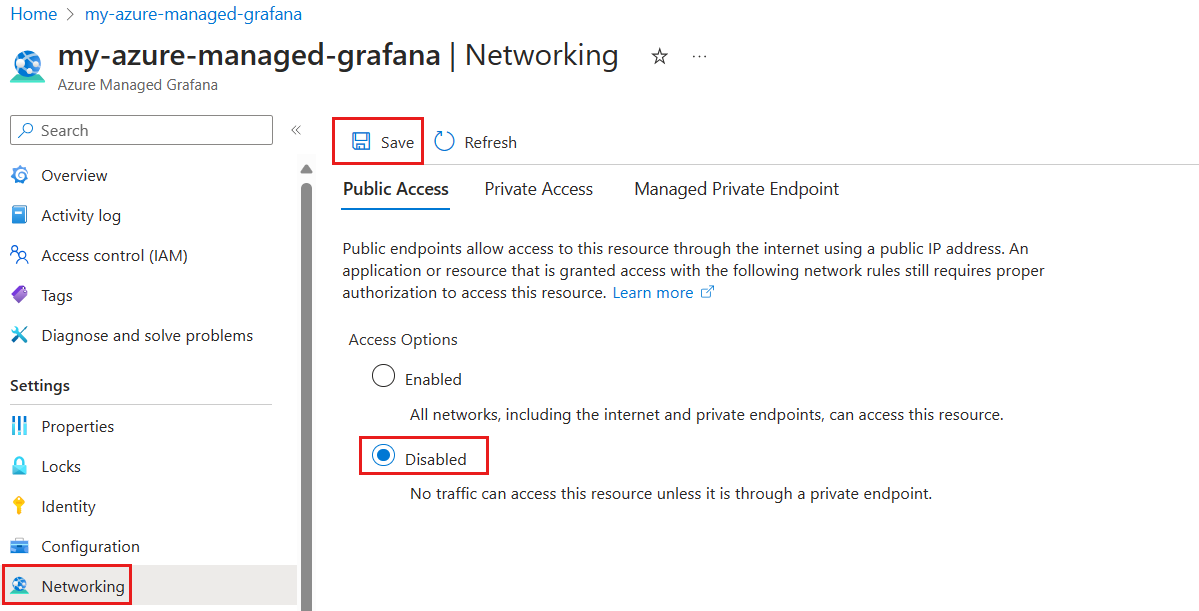
Özel uç nokta oluşturma
Genel erişimi devre dışı bırakdıktan sonra, Azure Özel Bağlantı ile özel bir uç nokta ayarlayın. Özel uç noktalar, sanal ağdan bir özel IP adresi kullanarak Azure Yönetilen Grafana çalışma alanınıza erişim sağlar.
Ağ bölümünde Özel Erişim sekmesini ve ardından Ekle'yi seçerek yeni bir özel uç nokta ayarlamaya başlayın.

Temel Bilgiler sekmesini aşağıdaki bilgilerle doldurun:
Parametre Açıklama Örnek Abonelik Bir Azure aboneliği seçin. Özel uç noktanız sanal ağınızla aynı abonelikte olmalıdır. Daha sonra bu nasıl yapılır kılavuzunda bir sanal ağ seçeceksiniz. MyAzureSubscription Kaynak grubu Bir kaynak grubu seçin veya yeni bir kaynak grubu oluşturun. MyResourceGroup Veri Akışı Adı Azure Yönetilen Grafana çalışma alanınız için yeni özel uç nokta için bir ad girin. MyPrivateEndpoint Ağ Arabirimi Adı Bu alan otomatik olarak tamamlanır. İsteğe bağlı olarak ağ arabiriminin adını düzenleyin. MyPrivateEndpoint-nic Bölge Bölge seçin. Özel uç noktanız sanal ağınızla aynı bölgede olmalıdır. (ABD) Orta Batı ABD 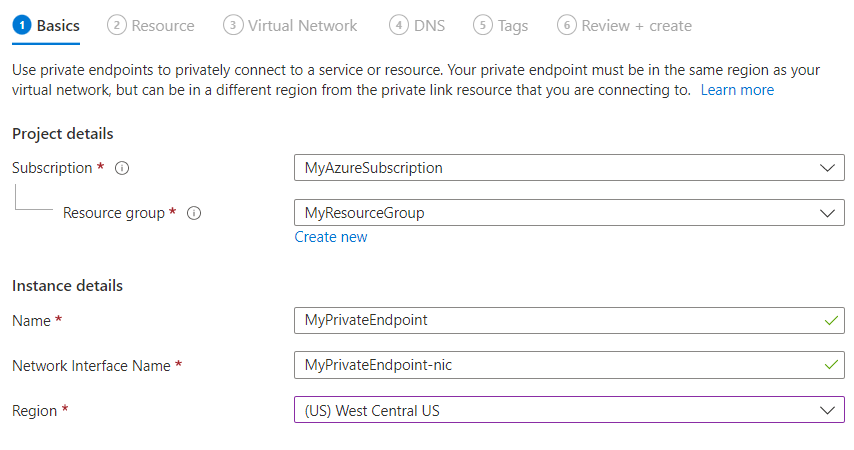
İleri: Kaynak'ı >seçin. Özel Bağlantı, farklı azure kaynakları için özel uç noktalar oluşturma seçenekleri sunar. Geçerli Azure Yönetilen Grafana çalışma alanı, Kaynak alanına otomatik olarak doldurulur.
Microsoft.Dashboard/grafana kaynak türü ve hedef alt kaynak grafana, Azure Yönetilen Grafana çalışma alanı için uç nokta oluşturduğunuzu gösterir.
Çalışma alanınızın adı Kaynak altında listelenir.
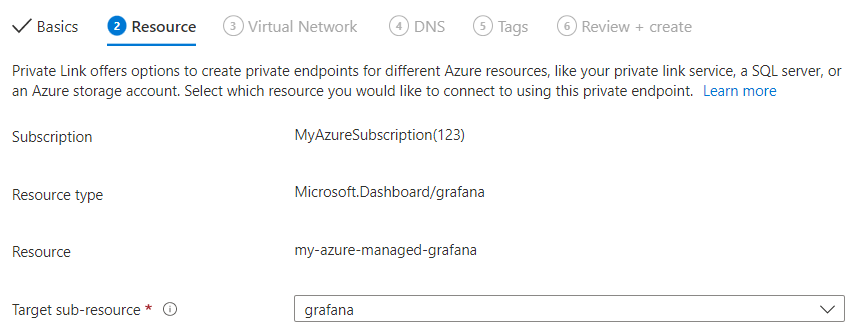
İleri : Sanal Ağ >öğesini seçin.
Özel uç noktanın dağıtılacağı mevcut bir Sanal ağı seçin. Sanal ağınız yoksa bir sanal ağ oluşturun.
Listeden bir Alt Ağ seçin.
Özel uç noktalar için ağ ilkesi varsayılan olarak devre dışıdır. İsteğe bağlı olarak, ağ güvenlik grubu veya yol tablosu ilkesi eklemek için düzenle'yi seçin. Bu değişiklik, seçili alt ağ ile ilişkili tüm özel uç noktaları etkiler.
Özel IP yapılandırması'nın altında IP adreslerini dinamik olarak ayırma seçeneğini belirleyin. Daha fazla bilgi için Bkz . Özel IP adresleri.
İsteğe bağlı olarak, bir Uygulama güvenlik grubu seçebilir veya oluşturabilirsiniz. Uygulama güvenlik grupları, sanal makineleri gruplandırmanıza ve bu gruplara göre ağ güvenlik ilkeleri tanımlamanıza olanak tanır.
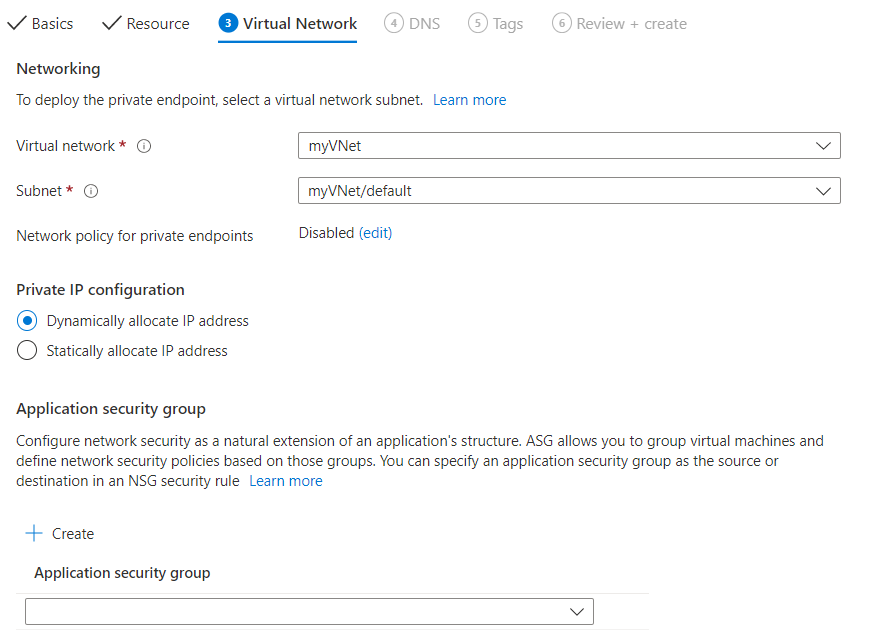
BIR DNS kaydı yapılandırmak için İleri: DNS'yi > seçin. Varsayılan ayarlarda değişiklik yapmak istemiyorsanız sonraki sekmeye geçebilirsiniz.
Özel DNS bölgesiyle tümleştirme için Evet'i seçerek özel uç noktanızı özel dns bölgesiyle tümleştirin. Ayrıca kendi DNS sunucularınızı kullanabilir veya sanal makinelerinizdeki konak dosyalarını kullanarak DNS kayıtları oluşturabilirsiniz.
Özel DNS bölgeniz için abonelik ve kaynak grubu önceden seçilmiş. bunları isteğe bağlı olarak değiştirebilirsiniz.
DNS yapılandırması hakkında daha fazla bilgi edinmek için Azure sanal ağlarındaki kaynaklar için ad çözümleme ve Özel Uç Noktalar için DNS yapılandırması bölümüne gidin. Azure Yönetilen Grafana için Azure Özel Uç Nokta özel DNS bölgesi değerleri, Azure hizmetleri DNS bölgesinde listelenir.
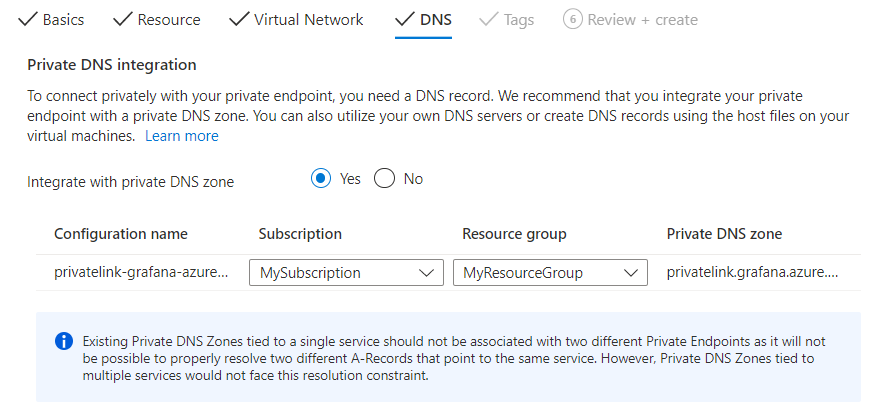
İleri: Etiketler'i > seçin ve isteğe bağlı olarak etiket oluşturun. Etiketler, birden fazla kaynağa ve kaynak grubuna aynı etiketi uygulayarak kaynakları kategorilere ayırmanızı, birleşik faturaları görüntülemenizi sağlayan ad/değer çiftleridir.
Azure Yönetilen Grafana çalışma alanınız, özel uç noktanız, sanal ağınız ve DNS'niz hakkındaki bilgileri gözden geçirmek için İleri: Gözden geçir + oluştur'u > seçin. Daha sonra bu formdaki JSON verilerini yeniden kullanmak için Otomasyon için şablon indir'i de seçebilirsiniz.
Oluştur'u belirleyin.
Dağıtım tamamlandıktan sonra uç noktanızın oluşturulduğuna ilişkin bir bildirim alırsınız. Otomatik olarak onaylanırsa çalışma alanınıza özel olarak erişmeye başlayabilirsiniz. Aksi takdirde, onay için beklemeniz gerekir.
Özel bağlantı bağlantısını yönetme
Çalışma alanınıza bağlı özel uç noktalara erişmek için Azure Yönetilen Grafana çalışma alanınızda Ağ>Özel Erişimi'ne gidin.
Özel bağlantı bağlantınızın bağlantı durumunu denetleyin. Özel uç nokta oluşturduğunuzda bağlantının onaylanması gerekir. Özel uç nokta oluşturduğunuz kaynak dizininizdeyse ve yeterli izinlere sahipseniz, bağlantı isteği otomatik olarak onaylanır. Aksi takdirde, bu kaynağın sahibinin bağlantı isteğinizi onaylamasını beklemeniz gerekir. Bağlantı onay modelleri hakkında daha fazla bilgi için Bkz . Azure Özel Uç Noktalarını Yönetme.
Bağlantıyı el ile onaylamak, reddetmek veya kaldırmak için, düzenlemek istediğiniz uç noktanın yanındaki onay kutusunu seçin ve üstteki menüden bir eylem öğesi seçin.
Özel uç nokta kaynağını açmak ve daha fazla bilgiye erişmek veya özel uç noktayı düzenlemek için özel uç noktanın adını seçin.

Özel uç noktayla ilgili sorunlarınız varsa şu kılavuzu gözden geçirin: Azure Özel Uç Nokta bağlantı sorunlarını giderme.
Sonraki adımlar
Bu nasıl yapılır kılavuzunda kullanıcılarınızdan Azure Yönetilen Grafana çalışma alanına özel erişim ayarlamayı öğrendiniz. Yönetilen Grafana çalışma alanı ile veri kaynağı arasında özel erişimi yapılandırmayı öğrenmek için bkz. Veri kaynağına özel olarak Bağlan.
Geri Bildirim
Çok yakında: 2024 boyunca, içerik için geri bildirim mekanizması olarak GitHub Sorunları’nı kullanımdan kaldıracak ve yeni bir geri bildirim sistemiyle değiştireceğiz. Daha fazla bilgi için bkz. https://aka.ms/ContentUserFeedback.
Gönderin ve geri bildirimi görüntüleyin